标签:style blog http color 使用 os io 文件
opencv官网:http://opencv.org/
快速开始 :http://opencv.org/quickstart.html
Cmake :http://www.cmake.org/cmake/resources/software.html(根据你的开发平台不同,构建生成相应的静态动态库的解决方案)
numpy :http://www.numpy.org/(非必需,python的一个科学计算库)
Eigen :http://eigen.tuxfamily.org/index.php?title=Main_Page#Download(非必需,用于线性代数运算的c++模板库)
Cuda :https://developer.nvidia.com/cuda-downloads(非必需,可以充分利用你的GPU的性能来加速你的算法)
Opencv2.4.8 for windows
visual studio 2012
cmake-3.0.0 win32
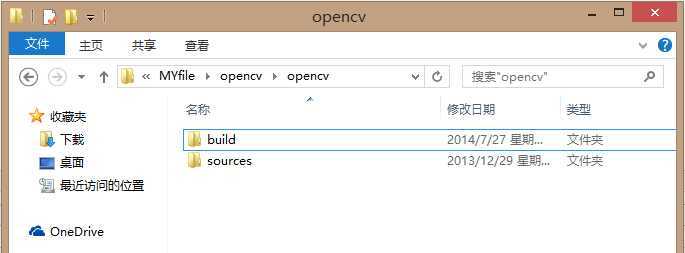
1 #include <opencv2\core\core.hpp>
2 #include <opencv2\highgui\highgui.hpp>
3 #include <iostream>
4
5 using namespace cv;
6 using namespace std;
7
8 int main( int argc, char** argv )
9 {
10 if( argc != 2)
11 {
12 cout <<" Usage: display_image ImageToLoadAndDisplay" << endl;
13 return -1;
14 }
15
16 Mat image;
17 image = imread(argv[1], IMREAD_COLOR); // Read the file
18
19 if(! image.data ) // Check for invalid input
20 {
21 cout << "Could not open or find the image" << std::endl ;
22 return -1;
23 }
24
25 namedWindow( "Display window", WINDOW_AUTOSIZE ); // Create a window for display.
26 imshow( "Display window", image ); // Show our image inside it.
27
28 waitKey(0); // Wait for a keystroke in the window
29 return 0;
30 }
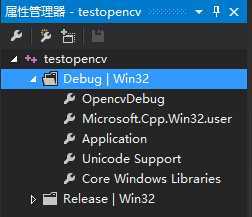
4. 双击打开OpencvDebug属性页面。
(常规-》附加包含目录=D:\opencv248\opencv\build\include)
(连接器-》附加库目录=D:\opencv248\opencv\build\x86\vc11\lib,vc11对应vs2012,其他版本类推)
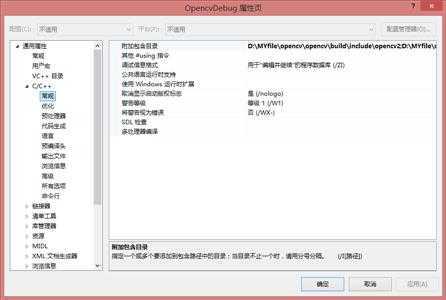
5. 保存后编译,编译通过后运行提示找不到dll库(运行期库文件)。可以通过添加环境变量解决。
添加系统变量(;Path=D:\opencv248\opencv\build\x86\vc11\bin)(注意前面的“;”号)
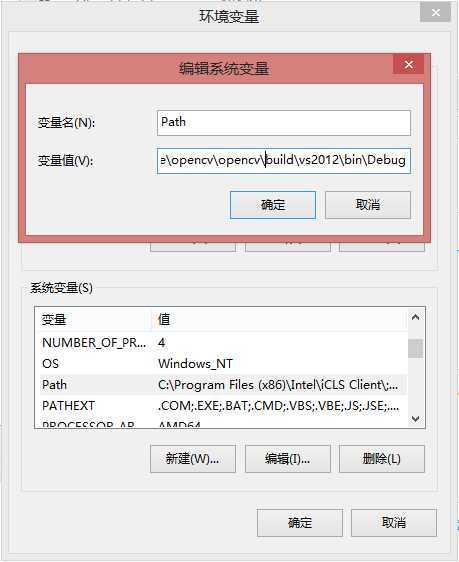
6. 添加运行期参数(右键项目-》属性-》配置属性-》调试-》命令参数=D:\MYfile\opencv\shakila.jpg)(你可以换成你自己想要处理的图片路径)
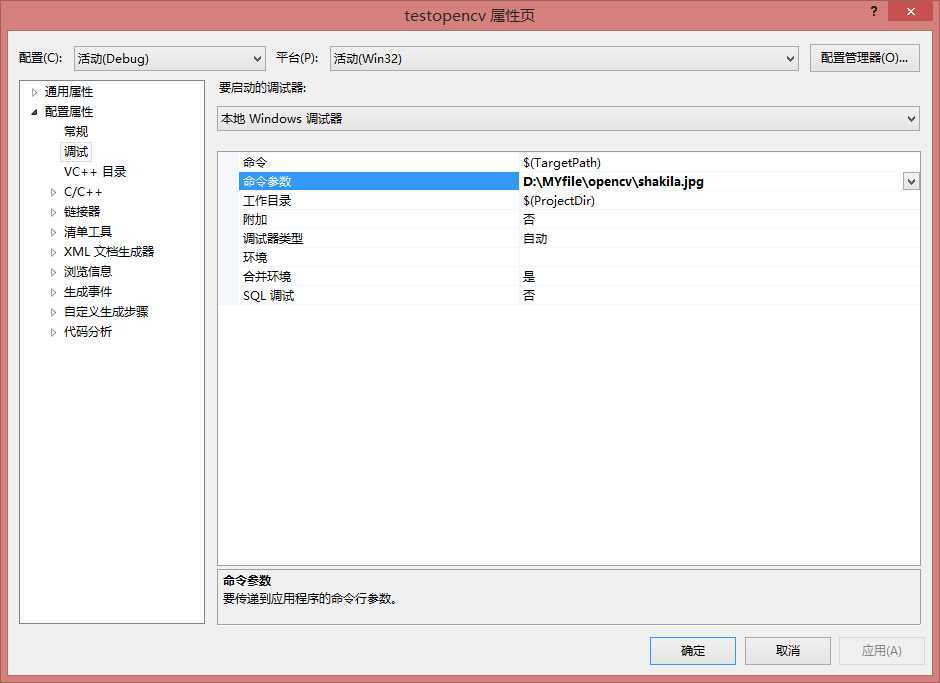
7. 运行编译好的exe可执行文件,可观察到结果(有结果说明环境已经配置正确,如有错误,说明配置不正确)

后续跟进法二
手势识别之--1:Opencv的环境搭建(法一),布布扣,bubuko.com
标签:style blog http color 使用 os io 文件
原文地址:http://www.cnblogs.com/Crazy-MFJ/p/3872028.html